
Pernahkah Anda membutuhkan kabel Ethernet pendek, tetapi semua yang ada di lemari Anda panjangnya enam kaki? Anda bisa membungkus kelebihannya, tetapi untuk tampilan yang lebih bersih, Anda bisa mempersingkat kabelnya sendiri. Dengan bahan yang tepat, Anda bahkan dapat membuat kabel jaringan dengan panjang khusus Anda sendiri.
Dengan melakukan crimping pada kabel Ethernet Anda sendiri, Anda dapat membuatnya sepanjang yang Anda inginkan. Kabel Ethernet siap pakai hanya memiliki panjang tertentu, dan Anda mungkin memerlukan ukuran yang tidak tersedia. Sekali lagi, Anda selalu bisa pergi lebih lama dari yang Anda butuhkan, tetapi itu kebanyakan sia-sia.
TERKAIT: Jenis Kabel Ethernet (Cat5, Cat5e, Cat6, Cat6a) Apa yang Harus Saya Gunakan?
Itu juga cara lebih murah untuk membuat kabel Ethernet Anda sendiri daripada membelinya yang sudah jadi. Misalnya, Anda dapat membeli spul kabel Ethernet sepanjang 1.000 kaki sekitar $ 60 , memberi atau menerima beberapa dolar tergantung jenis kabel yang Anda dapatkan . Kerjakan beberapa dolar lagi untuk sekantong konektor dan Anda akhirnya membayar jauh lebih murah daripada jika Anda membeli kabel yang sudah jadi.

Misalnya, kabel Ethernet 25 kaki di Amazon harganya $ 8 , yang cukup murah, tetapi akan dikenakan biaya $ 320 untuk kabel-kabel tersebut senilai 1.000 kaki. Biaya menjadi lebih tinggi dengan Kabel Ethernet 10 kaki , dengan harga $ 600 untuk harga 1.000 kaki.
Memang, Anda mungkin berpikir bahwa Anda tidak memerlukan kabel Ethernet sepanjang 1.000 kaki, tetapi itu akan bertahan sangat lama, dan Anda mungkin tidak perlu membeli kabel Ethernet lagi. Bagaimanapun, Anda bisa mendapatkan gulungan kabel Ethernet 250 kaki yang lebih kecil hanya dengan $ 20 jika itu lebih memungkinkan.
Yang Anda Butuhkan

Beberapa dari hal-hal ini saya tautkan di atas, tetapi berikut adalah daftar keseluruhan alat dan bahan yang Anda perlukan, tidak ada yang sangat mahal sama sekali.
- Kabel ethernet massal (pastikan itu adalah tembaga telanjang dan bukan aluminium berlapis tembaga)
- Konektor RJ-45
- Sepatu bantuan (opsional, tetapi membantu melindungi konektor)
- Alat crimping RJ-45
- Pemotong kawat , penari telanjang kawat , Atau gunting
Punya segalanya? Mari kita mulai.
Langkah Satu: Ukur Panjang yang Anda Butuhkan
Ambil kabel Ethernet Anda dan ukur panjang yang Anda butuhkan. Jika Anda mengukur untuk lari yang sangat lama dan membutuhkan kabel sepanjang 60 kaki, misalnya, saya ingin mengukur rentang lengan saya terlebih dahulu (sekitar lima kaki), mengambil beberapa kabel, dan merentangkannya dari tangan ke tangan. Dari sana, saya bisa menghitung berapa rentang lengan kabel yang saya butuhkan untuk mencapai 60 kaki.

Jangan khawatir tentang mendapatkan panjang pastinya, tetapi jika ada, Anda akan menginginkan sedikit kelebihan pada akhirnya untuk menebus setiap ketidaksesuaian dan kesalahan — Anda selalu dapat memotong kelebihan dan membuat kabel Ethernet lain dari itu di masa depan.
Saat Anda mendapatkan panjang yang Anda butuhkan, cukup potong kabel dengan pemotong atau gunting kawat.

Setelah Anda memotongnya, sekarang saatnya untuk menggeser pada boot relief sebelum Anda mulai mengotak-atik kabel dan memasang konektor, karena Anda tidak akan dapat menggesernya setelah Anda memasang konektor.
Langkah Kedua: Lepaskan Jaket Luar
Ambil alat crimping Anda dan gunakan untuk melepaskan sekitar 2-3 inci jaket luar dari setiap ujung kabel. Alat crimping akan memiliki bagian dengan silet dan jarak yang cukup untuk memotong jaket tetapi tidak dengan kabel di bagian dalam. Tempatkan kabel di slot ini, tekan alat crimping dengan hati-hati, dan putar untuk memotong seluruhnya di sekitar jaket.

Setelah itu, Anda bisa melepas jaket untuk mengekspos kabel yang lebih kecil di dalamnya.

Anda juga mungkin memperhatikan satu set helai rambut yang sangat tipis. Ini memberi kabel kekuatan tambahan saat Anda menariknya sehingga kabel bagian dalam tidak menerima semua tekanan. Tapi alasan utama untaian itu ada sehingga Anda bisa menariknya ke bawah untuk memotong lebih banyak lagi jaket luar.

Tapi kenapa melakukan ini? Karena saat Anda menggunakan alat crimping untuk memotong jaket luar, selalu ada kemungkinan Anda akan sedikit merobek kabel bagian dalam. Dengan menarik untaian serat untuk memotong lebih banyak jaket bagian luar dan kemudian memotong kabel bagian dalam tepat di bawah tempat kemungkinan robek, Anda menghilangkan semua dan semua risiko kerusakan kabel.
Anda tidak perlu untuk melakukan ini jika Anda cukup berhati-hati dengan alat crimping, tetapi ini adalah tindakan pencegahan tambahan yang dapat Anda lakukan jika Anda mau.
Langkah Tiga: Lepaskan dan Pisahkan Semua Kabel
Setelah Anda membuka kabel bagian dalam, Anda akan melihat bahwa ada empat pasang kabel yang dipilin menjadi satu, menghasilkan total delapan kabel. Pasangan ini hadir dalam berbagai warna, yang satu berwarna solid dan yang lainnya berupa kabel putih dengan garis yang senada dengan warna solid.

Lepaskan keempat pasang sehingga Anda memiliki delapan kabel terpisah. Ini juga merupakan ide yang baik untuk meratakan kabel sebaik mungkin, karena kabel masih akan sedikit bergelombang setelah melepaskannya.

Langkah Empat: Letakkan Kabel dalam Urutan yang Benar dan Persiapkan untuk Crimping
Selanjutnya, kita perlu mengatur delapan kabel dalam urutan tertentu, dan di sinilah hal-hal membutuhkan sedikit latihan.
Secara teknis, Anda dapat memasang kabel dalam urutan apa pun yang Anda inginkan selama kedua ujungnya memiliki kabel yang sama. Namun, kabel Ethernet memiliki standar untuk rangkaian kabel, yang dikenal sebagai T-568A dan T-568B. Satu-satunya perbedaan antara keduanya adalah pasangan kabel oranye dan hijau diaktifkan. Tetapi mengapa ada dua standar yang berbeda di tempat pertama?
Sebagian besar memang begitu kabel Ethernet crossover bisa ada. Kabel crossover digunakan untuk menghubungkan dua mesin secara langsung tanpa perlu router. Salah satu ujung kabel menggunakan T-568A dan ujung lainnya menggunakan T-568B. Namun, untuk kabel Ethernet normal lainnya, kedua ujungnya akan memiliki urutan kabel yang sama.
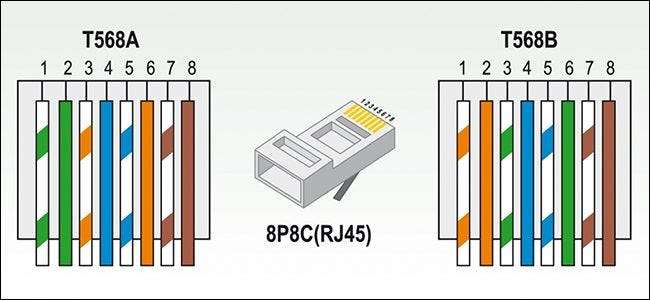
Sedangkan yang mana yang akan digunakan saat membuat kabel Ethernet Anda sendiri, itu tidak terlalu penting. T-568B cukup umum di AS karena kompatibel dengan perlengkapan telepon lama dan Anda dapat mencolokkan saluran telepon ke soket Ethernet yang menggunakan T-568B. Sebagian besar kabel Ethernet siap pakai yang Anda beli (termasuk yang ditautkan di atas) menggunakan T-568B.
Namun, T-568A menjadi lebih populer dan direkomendasikan. Plus, ini lebih umum terjadi di seluruh dunia (dan saluran telepon sedang dalam proses keluar). Oleh karena itu, kami akan menggunakan T-568A untuk panduan ini.
Mari kita atur delapan kabel kita dan bersiap untuk crimping. Ikuti grafik di atas dan atur kabel sesuai dengan grafik T-568A. Saat Anda melakukannya, letakkan kabel di sepanjang sisi jari telunjuk Anda dan tekan ke bawah dengan ibu jari Anda untuk menahannya di tempatnya.

Setelah Anda mengatur kabel-kabelnya, satukan keduanya dan kemudian mulai gerakkan kabel bolak-balik untuk mengeraskannya. Pegang erat kabel selama proses ini.
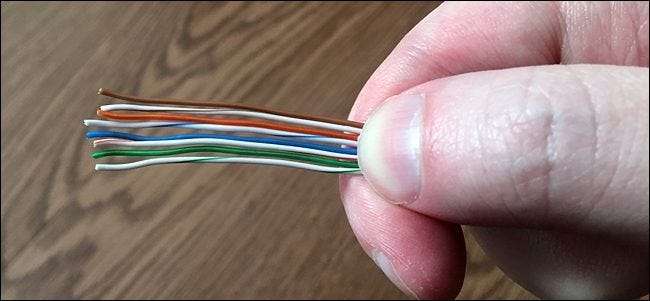
Akhirnya, Anda akan bisa meringankan cengkeraman Anda pada kabel dan kabel-kabel tersebut harus tetap teratur tanpa ingin membelok ke arah yang berbeda. Proses ini hanya membutuhkan waktu sekitar 30 detik atau lebih.

Selanjutnya, ambil gunting Anda dan potong kabel yang berlebih sehingga hanya tersisa sekitar setengah inci di antara ujung dan di mana jaket luar dimulai. Tujuannya adalah untuk memiliki kabel yang cukup pendek sehingga Anda dapat menekan jaket luar ke dalam konektor, mengikat konektor di atas jaket untuk membuat sambungan yang aman (lebih lanjut tentang itu nanti). Anda akan merasakan hal ini dengan lebih baik setelah berlatih beberapa kali.

Langkah Kelima: Geser Connector On dan Crimp It
Ambil konektor steker Ethernet Anda dan dengan bagian klip menghadap jauh dari Anda dan kabel hijau menghadap ke lantai (atau langit-langit, tergantung pada orientasi), geser kabel ke dalam, pastikan setiap kabel masuk ke slotnya sendiri. Saat Anda melakukan ini, perhatikan baik-baik dan pastikan tidak ada kabel yang melompat keluar dari urutannya. Jika demikian, lepaskan konektornya, perbaiki kabelnya, dan coba lagi.

Dorong kabel sepenuhnya hingga kedelapan kabel menyentuh ujung konektor. Anda mungkin harus sedikit menggoyangkannya dan memberikan sedikit kekuatan untuk mendorong konektor sepenuhnya.
Selanjutnya, ambil alat crimping Anda dan geser konektor di slot crimping sejauh mungkin. Ini hanya akan berjalan dalam satu cara, jadi jika tidak bekerja sepenuhnya di satu sisi, cukup putar alatnya dan masukkan kembali konektornya. Seluruh konektor harus pas di dalam alat crimping.

Setelah konektor masuk sepenuhnya, tekan alat untuk mengeriting konektor. Peras relatif keras, tetapi tidak dengan seluruh kekuatan Anda. Sekali lagi, Anda akan merasakan hal ini dengan lebih baik jika Anda sering berlatih.
Setelah selesai, lepaskan kabel dari alat dan periksa seluruh sambungan untuk memastikan semuanya baik-baik saja. Jika dilakukan dengan benar, crimp runcing ke arah belakang konektor harus menekan jaket luar kabel dan bukan pada kabel yang lebih kecil. Jika tidak, maka Anda tidak memotong cukup banyak kabel yang lebih kecil.

Berikutnya, geser relief boot ke konektor (jika Anda menggunakannya) dan kemudian nikmati keindahan kabel Ethernet Anda sendiri. Pastikan untuk menyatukan ujung yang lain!

Kabel Ethernet bisa sepanjang atau sesingkat yang Anda inginkan, tetapi perlu diketahui bahwa Ethernet memiliki batas fisik 300 kaki. Jadi pastikan untuk menyimpannya di bawah panjang tersebut, yang seharusnya tidak menjadi masalah untuk sebagian besar.
Kredit Gambar: Elektroda







